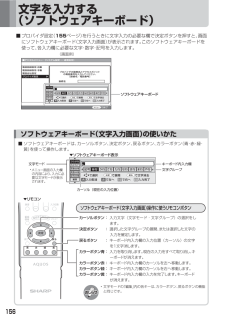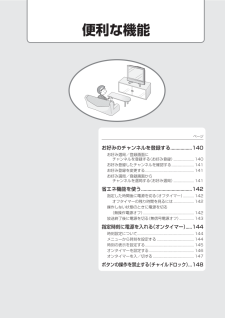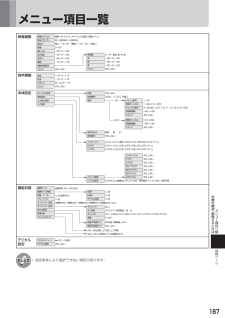Q&A
取扱説明書・マニュアル (文書検索対応分のみ)
"メニュー"1 件の検索結果
"メニュー"40 - 50 件目を表示
全般
質問者が納得リモコンの「メニュー」を押すカーソルを「デジタル設定」へ移動、プルダウンで「デジタルメニューへ」を選んで「決定」を押す左右で「番組視聴設定」、上下で「字幕表示設定」を選んで「決定」を押す「字幕が放送されているときは常に字幕を表示しますか?」の質問に「しない」を選んで「決定」を押し、「終了」を押す。これで、リモコンのふたを開けた所にある「字幕」のボタンで字幕を表示する・しないを選べます。参考・http://www.sharp.co.jp/support/aquos/doc/lc13_15sx7_ope.pdf...
6421日前view704
163情報ペ ジデジタル放送の注意文など■ B-CASカードや放送の受信・視聴に関するエラーメッセージ画面に表示されるエラーメッセージ例エラーコード対処のしかたカードを正しく装着してください。このカードは使用できません。ご覧のチャンネルのカスタマーセンターへご連絡ください。このカードは使用できません。正しいカードを装着してください。このチャンネルは契約されていません。ご覧のチャンネルのカスタマーセンターへご連絡ください。このカードには必要な情報が有りません。ご覧のチャンネルのカスタマーセンターへご連絡ください。放送チャンネルではないため、視聴できません。降雨対応画面選択中です。映像切換ボタンでもとの画面に戻ります。放送が受信できません。現在放送されていません。番組表などで放送時間を確認してください。○○○チャンネルが見つかりません。番組表などでチャンネルを確認してください。アンテナ線がショートしています。アンテナとの接続を確認ください。○○○チャンネルのサービスは、この受信機では受信できません。契約期限が切れています。ご覧のチャンネルのカスタマーセンターへご連絡ください。このチャンネルは視聴条件により、ご覧い...
156文字を入力する(ソフトウェアキーボード)■ プロバイダ設定(155ページ)を行うときに文字入力の必要な欄で決定ボタンを押すと、画面にソフトウェアキーボード(文字入力画面)が表示されます。このソフトウェアキーボードを使って、各入力欄に必要な文字・数字・記号を入力します。■ ソフトウェアキーボードは、 カーソルボタン、決定ボタン、戻るボタン、カラーボタン( 青・赤・緑・黄)を使って操作します。カーソルボタン : 入力文字(文字モード・文字グループ)の選択をします。決定ボタン : 選択した文字グループの展開、または選択した文字の入力を確定します。戻るボタン : キーボード内入力欄の入力位置(カーソル)の文字を1文字消します。カラーボタン青 : 入力を取り消します。現在の入力をすべて取り消し、キーボードが消えます。カラーボタン赤 : キーボード内入力欄のカーソルを左へ移動します。カラーボタン緑 : キーボード内入力欄のカーソルを右へ移動します。カラーボタン黄 : キーボード内入力欄の入力を完了します。キーボードが消えます。ソフトウェアキーボード(文字入力画面)操作に使うリモコンボタン▼リモコンで終了■デジタ...
139便利な機能ページお好みのチャンネルを登録する .................140お好み選局/登録画面に チャンネルを登録する (お好み登録) .....................140お好み登録したチャンネルを確認する .......................141お好み登録を変更する ..................................................141お好み選局/登録画面から チャンネルを選局する (お好み選局) .....................141省エネ機能を使う ........................................142指定した時間後に電源を切る(オフタイマー) ...........142 オフタイマーの残り時間を見るには .....................142操作しない状態のときに電源を切る (無操作電源オフ) ....................................................142放送終了後に電源を切る(無信号電源オフ) .............
167情報ペ ジ色温度赤緑青リセット映像ポジション明るさセンサー明るさ映像黒レベル色の濃さ色あい画質機能詳細設定リセットユーザー設定、高、中、低ー30~0~+30ー30~0~+30ー30~0~+30する、しない標準、ダイナミック、ダイナミック(固定)、映画、ゲーム切、入:表示あり、入:表示なし暗い←→2~8←→標準←→10~16←→明るい0~60-30~0~+30-30~0~+30-30~0~+30-10~0~+10する、しない-10~0~+10-10~0~+10左~センター~右する、しない映像調整自動地域番号個別チャンネル設定時刻設定入力表示選択入力設定コンポーネントビデオ1ビデオ2コンポーネント、D端子、DVD、ビデオ、HDD、BD、CATV、ゲームビデオ1、入力1、DVD、ビデオ、HDD、CS、CATV、ゲームビデオ2、入力2、DVD、ビデオ、HDD、CS、CATV、ゲームビデオ2入力、録画出力、モニター出力/音声固定、モニター出力/音声可変リモコン番号受信チャンネルチャンネル表示受信微調整スキップ受信チャンネル受信微調整スキップC13~C63ー80~+80する、しない1~201~62、C13~C630...
130(「S端子」を設定する場合)① で設定したい項目を選び、を押す② で「入」または「切」を選び、を押す■メニュー[機能切換⋯画面サイズ検出]入切 項目を選んで確定してくださいS端子D端子デジタル放送「S端子」を設定する場合はを押し、S映像ケーブルを接続している入力(ビデオ1)を選びます。「D端子」を設定する場合はを押し、D端子ケーブルを接続している入力(コンポーネント)を選びます。映像調整 音声調整 本体設定 機能切換 デジタル設定■メニュー[機能切換⋯画面サイズ検出]画面サイズ画面サイズ検出映像入/切ブルーバックオフタイマー設定オンタイマー設定省エネ設定映像反転チャイルドロックリモコンのボタン123操作終了する場合はまたは を押し、通常画面に戻す• 1つ前に戻る場合は を押してください。■ 画面サイズ検出とは、受信している放送や外部入力されたソフトの映像を自動的に最適な画面サイズに切り換える機能です。■ 画面サイズ検出機能には3つの項目があります。詳しくはつぎのページをご覧ください。各項目はメニューの操作で設定します。画面サイズ検出機能を働かせたときの画面表示例スクイーズ映像・ D端子...
144■ 本機は、現在時刻を表示する時計機能や、指定した時刻に電源を自動的に入れるオンタイマー機能を備えています。これらの機能を使うには、本機の内蔵時計が正しくあっていることが必要です。■ 自動時刻設定機能について 本機はBSデジタル放送などから時刻情報を取得し、内蔵時計を自動設定する機能を備えています。 BSデジタル放送などが受信できない状態にあるときなど、自動設定されていない場合は、右記の手順によりテレビメニュー画面で時刻設定することができます。リモコンのボタン映像調整 音声調整 本体設定 機能切換 デジタル設定■メニュー[本体設定⋯時刻設定]チャンネル設定時刻設定入力表示選択入力設定[例] 午前10時30分にあわせるメニュー画面から「本体設定」ー「時刻設定」を選び、を押す1で「時計あわせ」を選び、を押す2 時刻をあわせて確定してください時計あわせ時刻表示 時刻 午前 0時00分■メニュー[本体設定⋯時刻設定]• 時刻が自動設定されている場合、 「時計あわせ」は設定できません。で「午前10時30分」にあわせ、を押す3 時刻をあわせて確定してください時計あわせ時刻表...
情報ページページ故障かな?と思ったら ..............................160リセットボタンについて ..........................162デジタルリセットボタン .....................................162デジタル放送の注意文など ......................163ダウンロードを行う ..................................165本機を譲渡・廃棄するときは ....................166個人情報の初期化について .................................166メニュー項目一覧 ......................................167保証とアフターサービス ..........................169お客様ご相談窓口のご案内 ......................170おもな仕様 .................................................172寸法図 ........
106予約動作や出力信号について※1 視聴予約実行中に何らかのボタン操作をすると、 視聴予約は終了します。この場合、予約した番組が終了しても電源待機状態にはなりません。※2 電源待機状態で予約実行中は、 リモコンで電源オンした場合、録画中の番組の視聴および地上アナログ放送の選局や、外部入力に切り換えることはできますが、デジタル放送(地上D、BS、CS)の選局ができません。※3 録画機器の外部自動録画 (シンクロ予約)機能を使って録画する場合は、予約した時刻の約2分前から録画が始まります。リモコンで電源を「切」にする(電源待機状態になる)「視聴予約」を設定したとき「録画予約」 を設定したとき「デジタル固定」 を設定したとき自動で電源が「入」になる(予約が実行される)放送視聴(テレビの電源がオン)録画出力(録画機器で録画されます) デジタル固定を解除して録画予約を実行予約が終了し、電源待機状態になる電源待機状態 ※1電源待機状態 ※2電源待機状態 ※22分前から本機内部で予約準備(予約の準備が完了すると、録画出力されます。)※32分前から予約準備 • デジタル放送を予約したときは、 設定や条件によって動作が異なり...
120デジタル放送の番組をビデオデッキで録画する(つづき)映像調整 音声調整 本体設定 機能切換 デジタル設定■メニュー[デジタル設定⋯デジタルメニューへ]デジタルメニューへデジタル固定リモコンのボタン番組視聴設定 システム設定 外部機器設定お知らせビデオ連動録画設定■デジタルメニュー [外部機器設定 ⋯ ビデオ連動録画設定]ビデオデッキの準備をする① 本機につなぐ(119ページ参照)② ビデオコントローラーを取り付ける (119ページ参照)③ 外部入力に切り換える④ 録画用ビデオテープを入れる⑤ ビデオのリモコンで電源を「切」にするメニュー画面から「デジタル設定」ー「デジタルメニューヘ」を選び、を押す• 録画出力信号について ビデオ連動録画設定で、リモコン信号が異なり動作しない場合でも、録画出力端子からは、映像と音声信号が出力されます。(この場合は録画する機器側で録画予約設定を行ってください。)• ビデオデッキの準備について ビデオデッキ側は起動時に選局しているチャンネルの映像を録画しますので、外部入力チャンネルに切り換えた上で電源を「切」にして待機してください。 他のチャンネルでのタイマー録画が先...
166本機を譲渡・廃棄するときはで「する」を選び、 を押すデータ放送の双方向サービスなどで本機に記憶されたお客さまの登録情報やポイント情報などの一部、またはすべての情報が変化・消失した場合の損害や不利益について、当社は一切その責任を負いませんので、あらかじめご了承ください。■ 本機には、放送局とデータの送受信を行うために入力した、お客さまの個人情報があります。 本機を他人に譲渡したり、 廃棄したりする際には、個人情報の初期化を行い情報を消去してください。● お客さまが設定した情報内容 (暗証番号など)がすべて初期化されます。① メニュー画面から「デジタル設定」 ー「デジタルメニューへ」を選び、を押す② デジタルメニュー画面で「システム設定」-「個人情報初期化設定」を選び、を押すで「する」を選び、 を押す• 表示が「初期化実行中」(点滅)に変わります。 初期化には、しばらく時間がかかります。• 初期化が終了すると、画面が数秒間消え、メニューが解除されます。個人情報の消去を行いますか?この機能は、本体を廃棄したり他人へ譲渡するときに実行してください。するしない▼本体天面電源個人情報を消去します。初期化すると...
- 1